1、第一步,鼠标左键单击左侧工具栏中的文字T图标
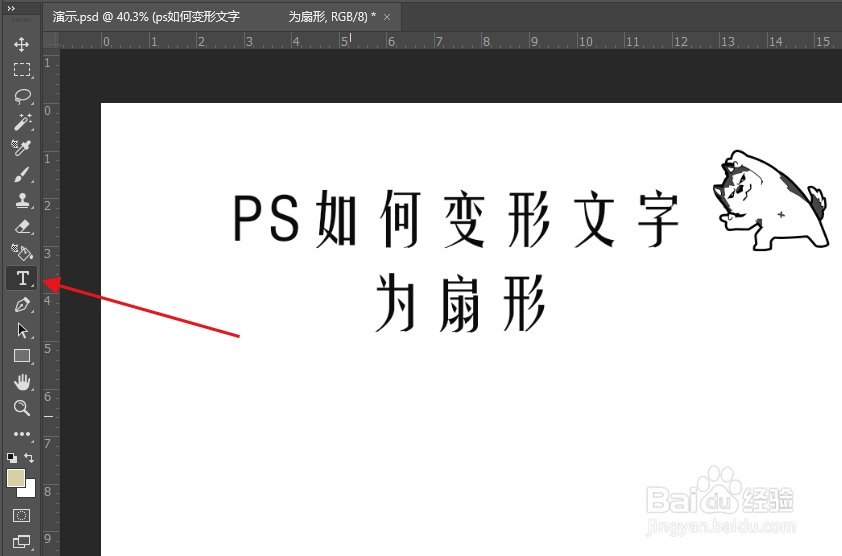
2、第二步,点击上侧工具栏中的文字变形图标
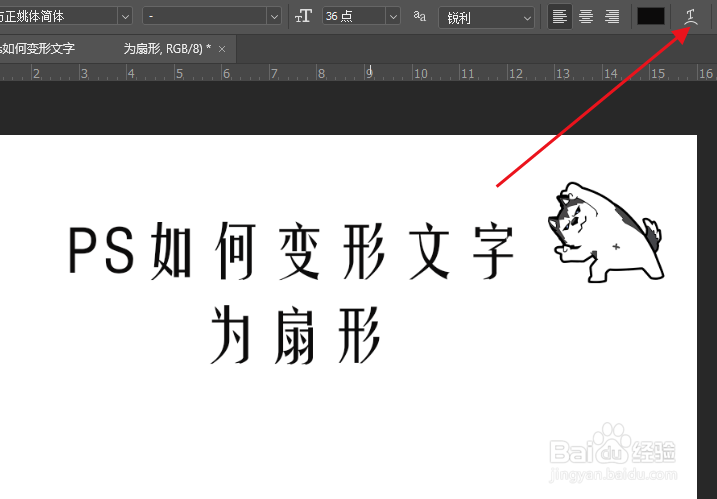
3、第三步,在弹出的页面中,点击“样式”后面的符号,如下图所示
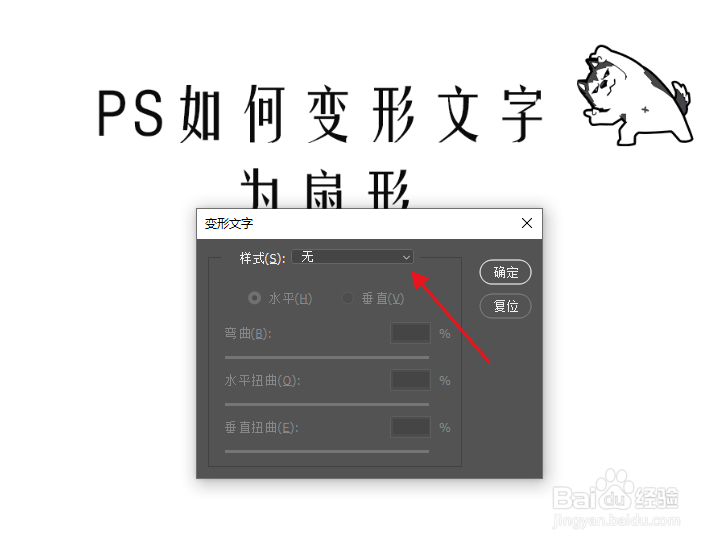
4、第四步,在弹出的页面中,选择第一个扇形
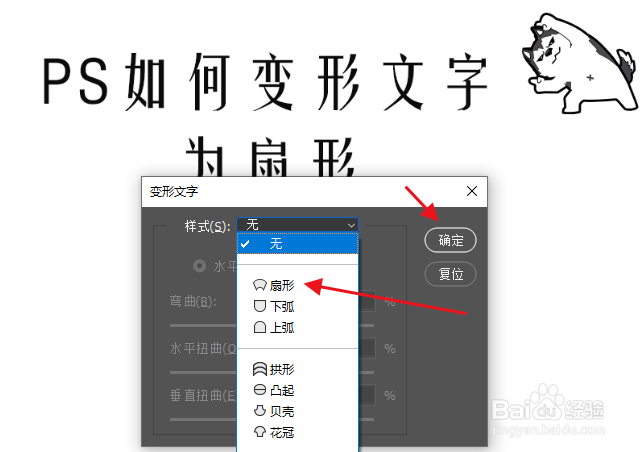
5、第五步,根据需要可以调节文字变形的弧度或者选择“垂直”扇形,最后点击“确定”即可完成变形

时间:2024-10-13 20:26:13
1、第一步,鼠标左键单击左侧工具栏中的文字T图标
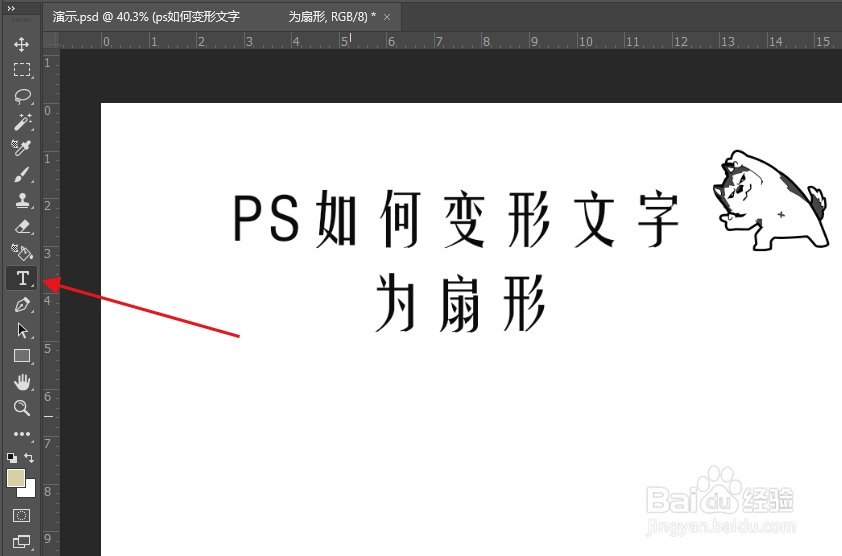
2、第二步,点击上侧工具栏中的文字变形图标
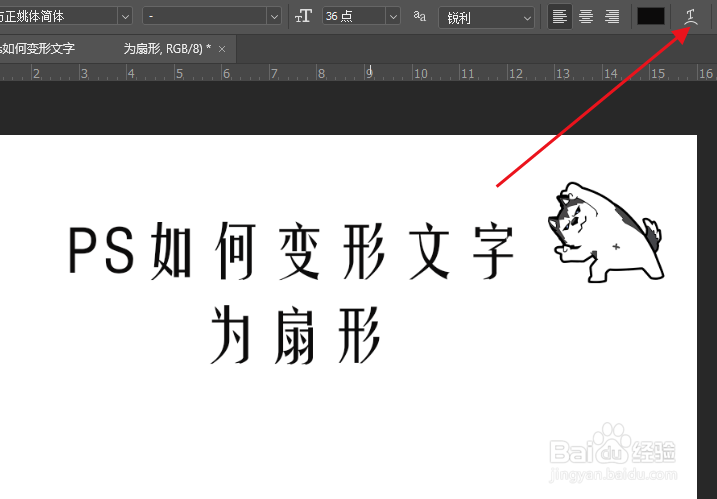
3、第三步,在弹出的页面中,点击“样式”后面的符号,如下图所示
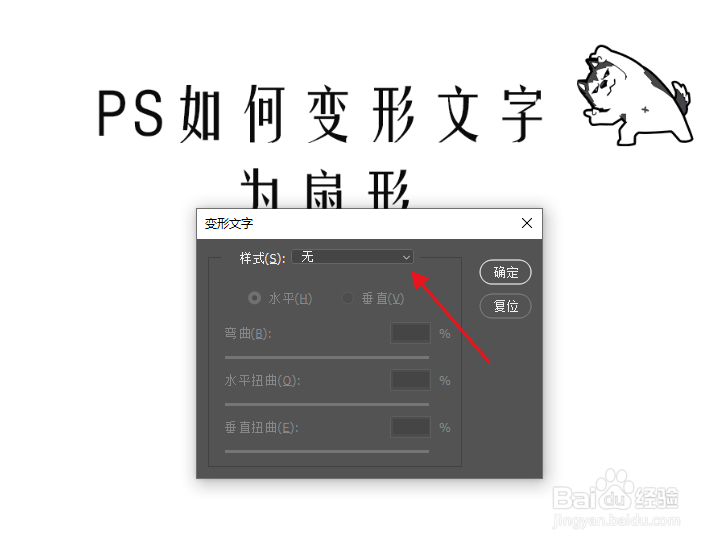
4、第四步,在弹出的页面中,选择第一个扇形
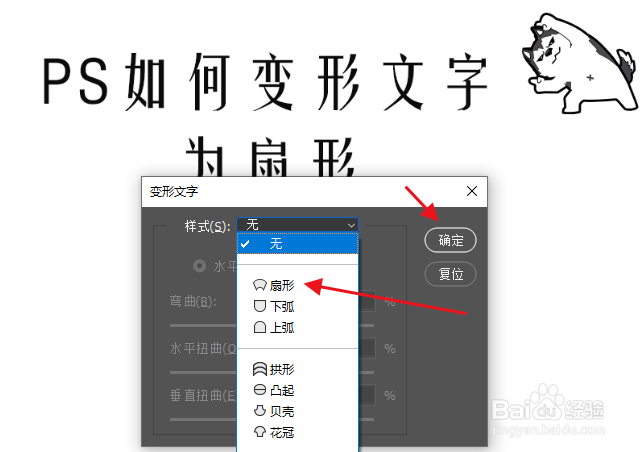
5、第五步,根据需要可以调节文字变形的弧度或者选择“垂直”扇形,最后点击“确定”即可完成变形

